-
纯净版win10电脑不停的蓝屏怎么办的解决方法
- 2022-03-21 11:44:00 来源:windows10系统之家 作者:爱win10
在应用win10系统的全过程中,难以避免的,都是碰到系统蓝屏的难题,一些蓝屏难题能够根据重新启动电子计算机处理,可是也有某些即使客户重新启动了电脑上還是依然存有。那电脑蓝屏怎么办呢,下面小编来跟大家说说纯净版win10电脑不停的蓝屏怎么办的解决方法,大家一起来看看吧。
1、 长按电源按钮关机-按电源按钮开机-重复步骤1~2三次。
2、确认屏幕是否出现“修复”界面。

3、点击“高级选项”,点击“启动设置”,点击“重启”。
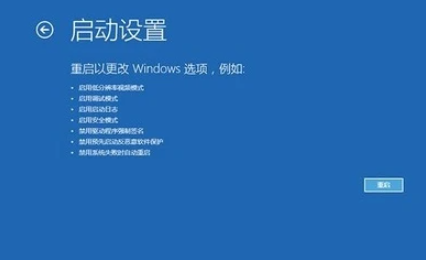
4、系统重启以后,按“安全模式”所对应的的数字4以进入安全模式;
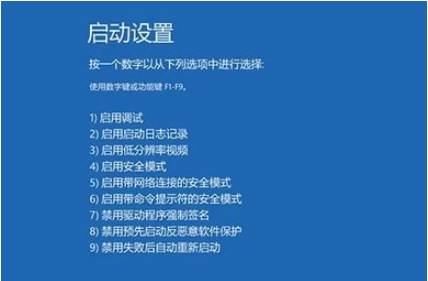
5、进入安全模式以后,按Win徽标键+X,点击“设备管理器”。
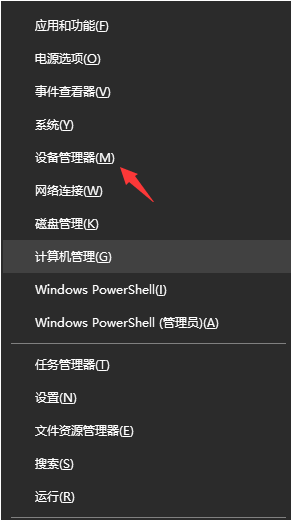
6、展开“显示适配器”,右击独立显卡AMD或者英伟达选择禁用,然后重启电脑;

以上即是纯净版win10电脑不停的蓝屏怎么办的解决方法啦,希望能帮助到大家。
上一篇:小马win10永久激活工具使用方法
下一篇:返回列表
猜您喜欢
- win10右键闪退怎么办2017-06-04
- win10企业版下载安装教程2022-01-22
- 小编告诉你win10使用ReadyBoost提高系..2018-09-26
- 小编告诉你Win10任务管理器下的结束任..2017-10-20
- 升级win10开机慢了怎么办呢?制作图文..2017-07-17
- 小编告诉你电脑如何打开注册表..2018-09-20
相关推荐
- win10如何进入bios 2019-07-10
- 一键永久windows 10 系统激活密钥大全.. 2017-05-28
- win10开机密码如何设置图文教程.. 2021-01-11
- win10家庭版升级win10专业版工具.. 2019-07-04
- 怎么解决网络连接正常但是网页打不开 .. 2017-06-21
- 小编告诉你Win10分辨率无法调节.. 2017-10-20



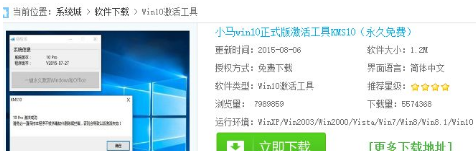
 魔法猪一健重装系统win10
魔法猪一健重装系统win10
 装机吧重装系统win10
装机吧重装系统win10
 系统之家一键重装
系统之家一键重装
 小白重装win10
小白重装win10
 PageByPagex v1.05 中文绿色版 (文本阅读编辑器)
PageByPagex v1.05 中文绿色版 (文本阅读编辑器) 小白系统ghost win7系统下载32位纯净版1708
小白系统ghost win7系统下载32位纯净版1708 系统之家一键重装系统软件V11.5.44.1230
系统之家一键重装系统软件V11.5.44.1230 GameBoost v2.5.6 英文特别版 (游戏内存和网速延迟优化)
GameBoost v2.5.6 英文特别版 (游戏内存和网速延迟优化) 技术员联盟ghost win10 64位专业版
技术员联盟ghost win10 64位专业版 晨兮SID刷微博v1.2 免费绿色版 (刷微博听众辅助工具)
晨兮SID刷微博v1.2 免费绿色版 (刷微博听众辅助工具) 深度技术ghos
深度技术ghos 萝卜家园win1
萝卜家园win1 深度技术_Gho
深度技术_Gho 最新2014 win
最新2014 win 深度技术ghos
深度技术ghos 新萝卜家园Wi
新萝卜家园Wi 深度技术 Gho
深度技术 Gho 深度技术_Gho
深度技术_Gho 雨林木风ghos
雨林木风ghos Databa<x>se
Databa<x>se  网络电话自动
网络电话自动 EverEdit 2.8
EverEdit 2.8